Criar planilhas do Google no seu computador e no Google Drive é um assunto muito comentado atualmente. Aqui está um guia para te ajudar a começar a usar este programa de planilhas!
 |
O Google Sheets é uma ferramenta gratuita de planilhas que permite aos usuários criar, editar e compartilhar documentos a partir de vários dispositivos com conexão à internet. Assim como o Microsoft Excel, o Google Sheets oferece suporte a funções avançadas de cálculo, gráficos e fórmulas.
Instruções sobre como criar planilhas do Google de forma simples e prática.
Existem muitas maneiras de criar planilhas no Google Sheets, tornando seu uso mais conveniente para os usuários. Você pode criar uma planilha diretamente ou fazer o upload de um arquivo do Excel já existente. Abaixo, você encontrará instruções sobre os métodos mais simples para fazer isso.
Instruções sobre como criar Planilhas Google a partir da página inicial do Google.
Passo 1: Abra a página inicial do Google e certifique-se de que está conectado à sua conta.
Passo 2: Toque no ícone do aplicativo ao lado da sua foto de perfil.
Passo 3: Selecione “Planilha” para abrir o Google Sheets no seu navegador. A partir daí, você pode começar a trabalhar e usar as ferramentas do aplicativo.
 |
Instruções sobre como criar Planilhas Google no Google Drive
Passo 1: Primeiro, acesse a página inicial do Google Drive.
Passo 2: Clique no ícone de mais (+) no canto superior direito para abrir a lista de extensões.
Passo 3: Selecione “Google Sheets” para abrir o aplicativo em uma nova guia.
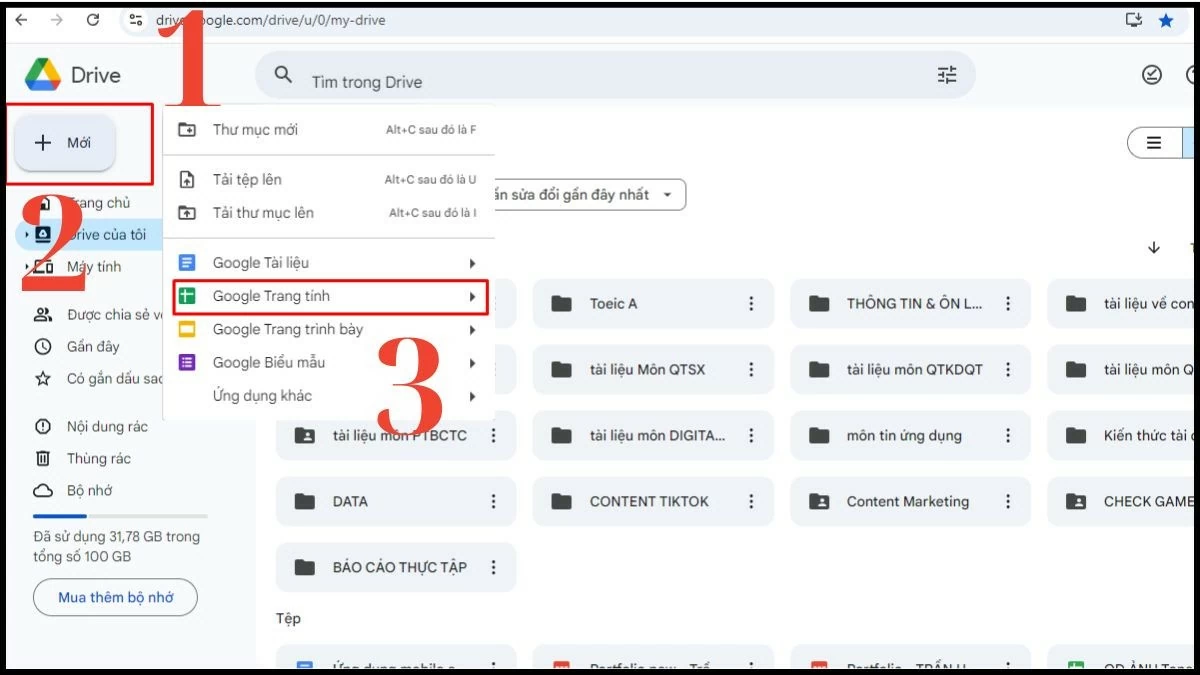 |
Portanto, criar planilhas do Google no Google Drive é muito simples e rápido.
Instruções sobre como transferir arquivos do Excel existentes para o Google Sheets
Criar planilhas do Google no seu computador também pode ser feito carregando uma planilha que já esteja disponível no seu dispositivo.
Passo 1: Acesse a página inicial do Google Drive e clique no ícone "Adicionar novo" para exibir as opções.
Passo 2: Selecione “Carregar arquivos” para enviar arquivos disponíveis do seu computador para o Google Drive.
Passo 3: Clique no arquivo do Excel que deseja converter para o Google Sheets para fazer o upload.
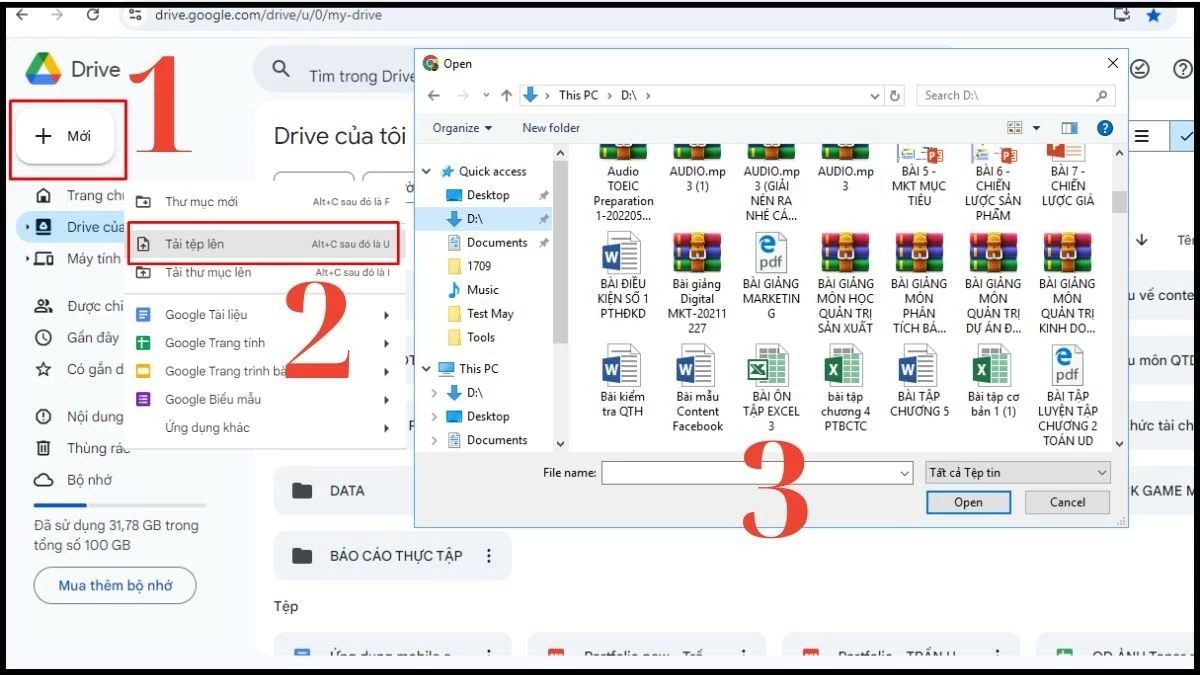 |
Recentemente, compartilhei com os leitores como criar Planilhas Google em computadores e no Google Drive, com instruções detalhadas e completas. Espero que essas informações ajudem você a trabalhar no Google Workspace de forma rápida e eficiente.
Fonte




![[Foto] O primeiro-ministro Pham Minh Chinh recebe o presidente da Agência Latino-Americana de Notícias de Cuba.](/_next/image?url=https%3A%2F%2Fvphoto.vietnam.vn%2Fthumb%2F1200x675%2Fvietnam%2Fresource%2FIMAGE%2F2025%2F12%2F01%2F1764569497815_dsc-2890-jpg.webp&w=3840&q=75)









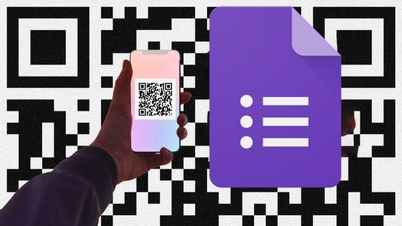


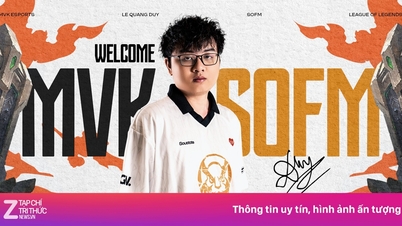



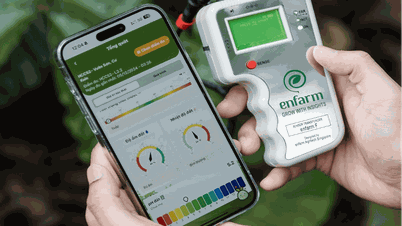

























































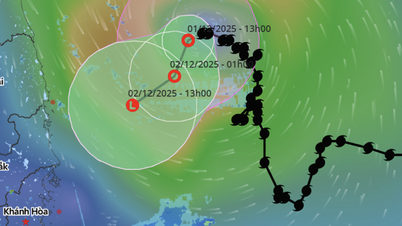































Comentário (0)